1、在插入选项卡中点击形状,选择其中的直线。
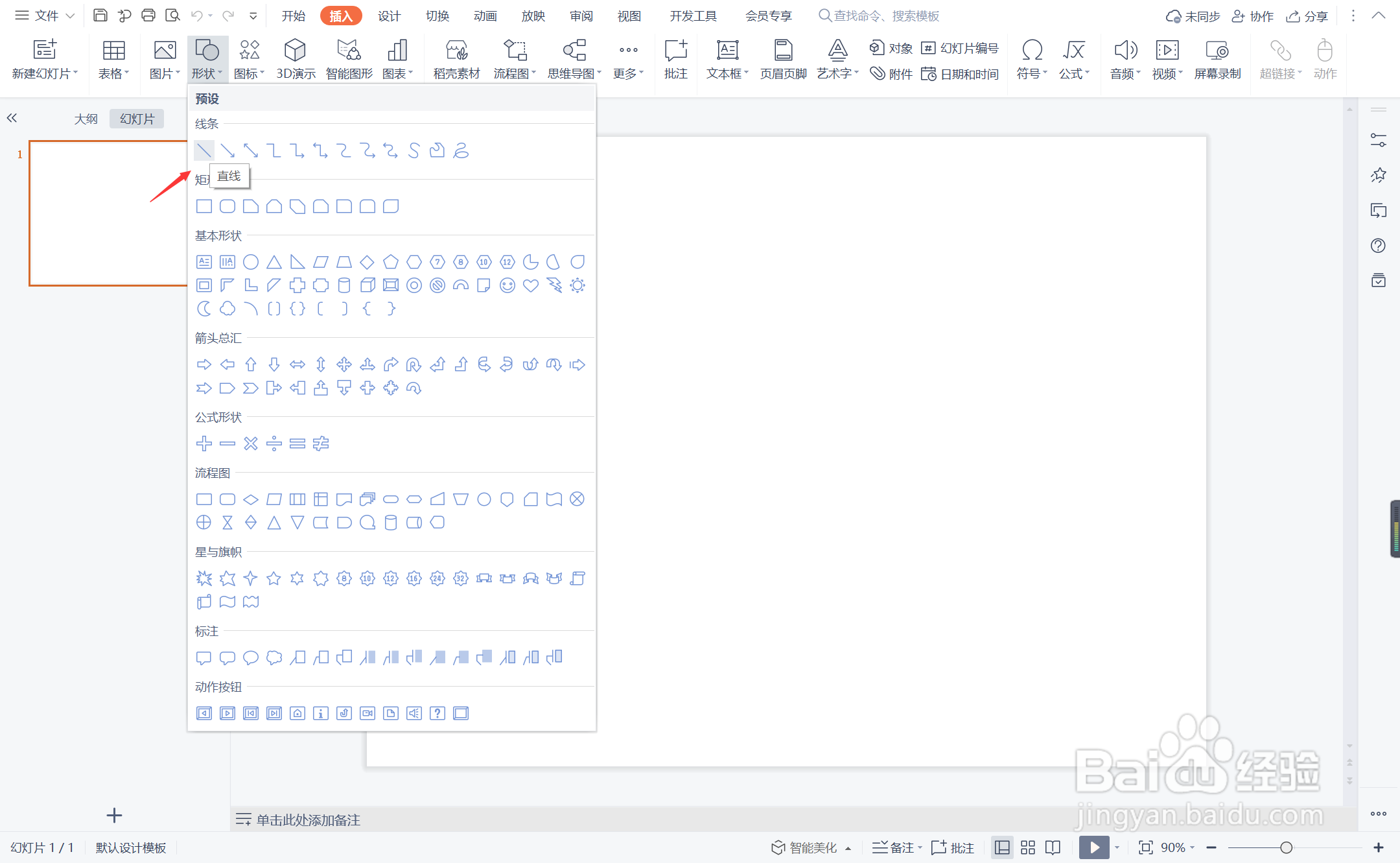
2、按住shift键,在页面上绘制出一条直线,放置在页面的中间位置。
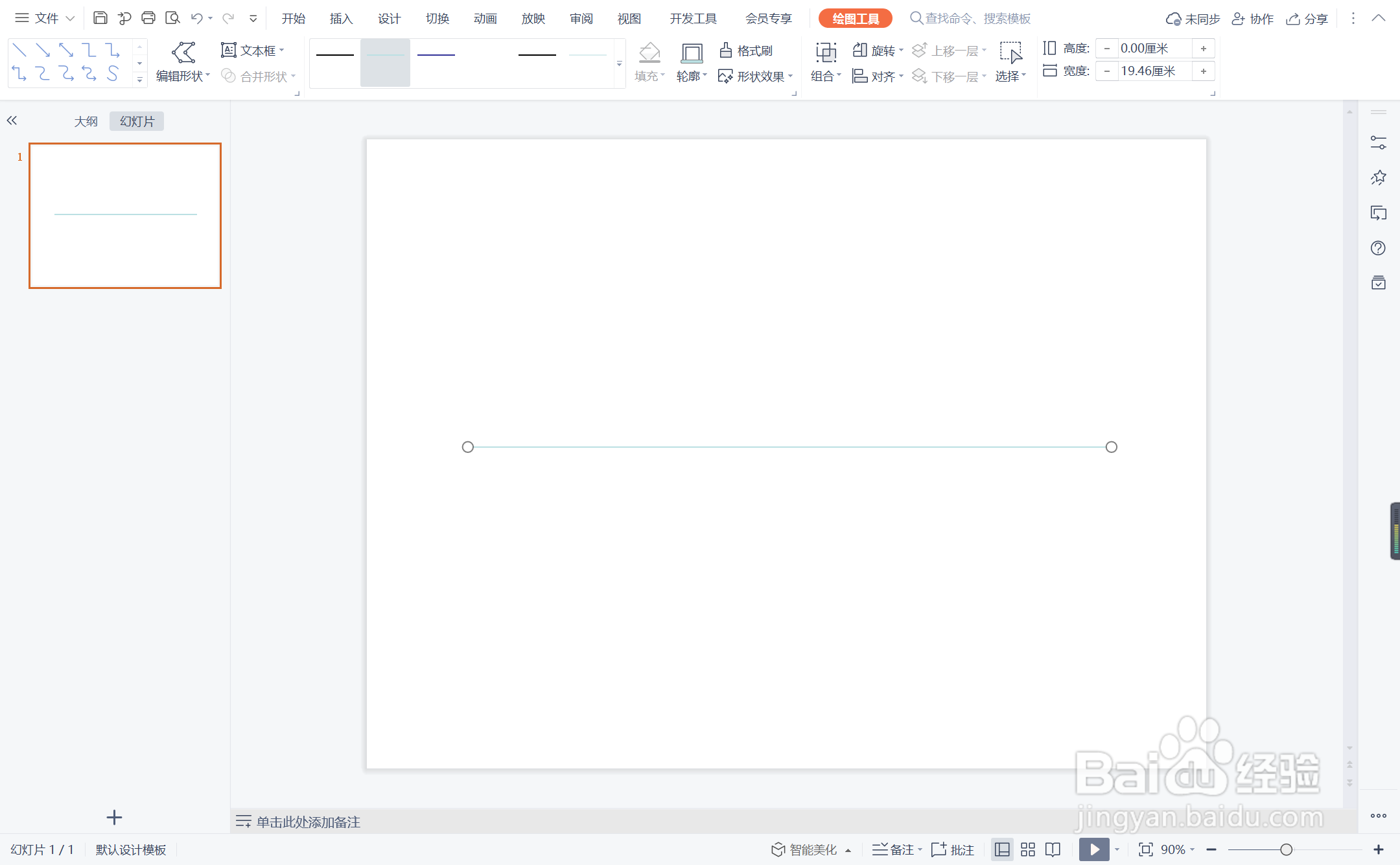
3、选中直线,颜色填充为灰色,线条宽度设置为1.5磅。

4、接着再插入大小一致的燕尾形,放置在直线上,效果如图所示。
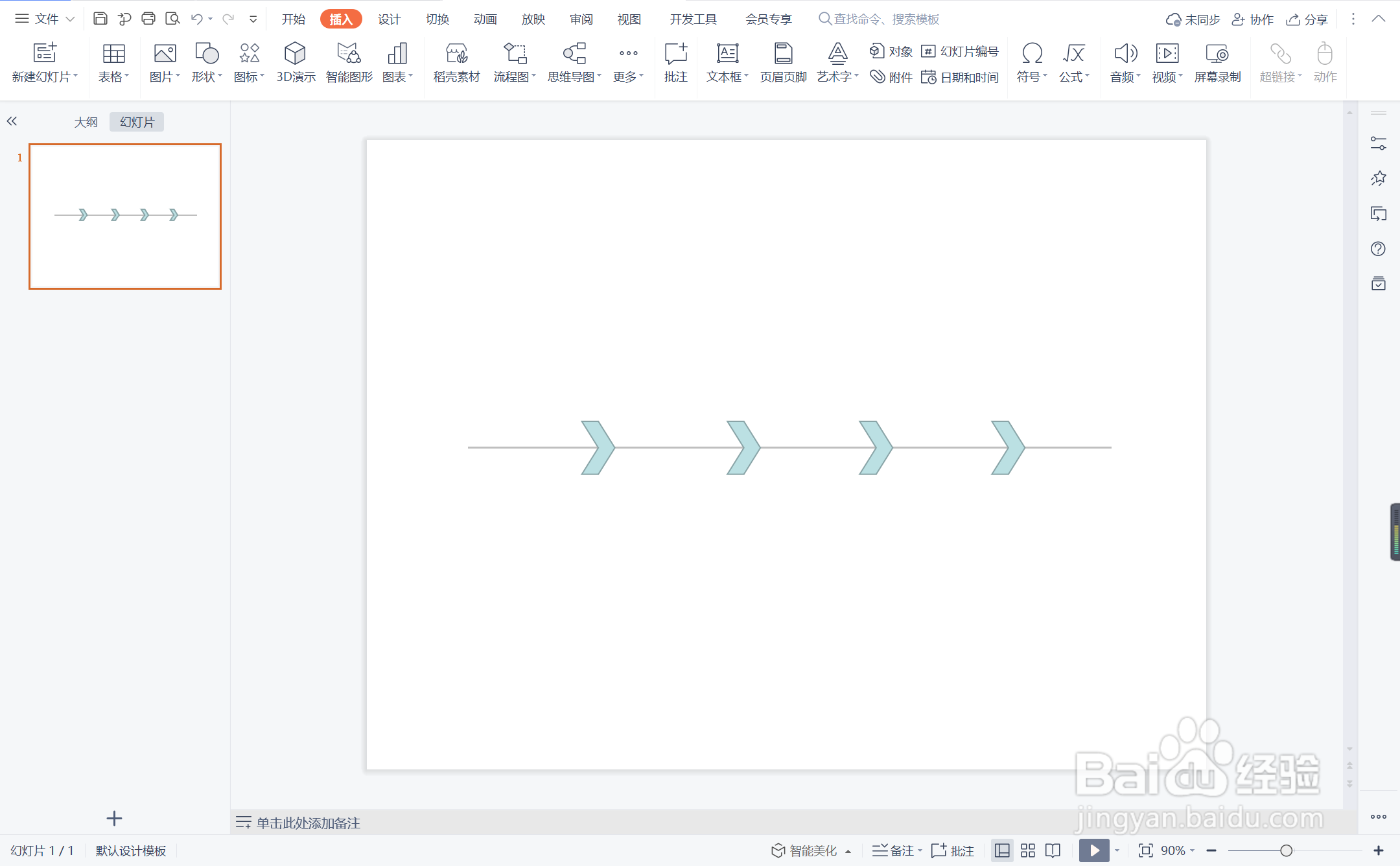
5、选中燕尾形,颜色填充为红色,设置为无边框。

6、在燕尾形上下两侧分别输入事件和时间,这样漫不经心型时间轴就制作完成了。

时间:2024-10-13 13:06:20
1、在插入选项卡中点击形状,选择其中的直线。
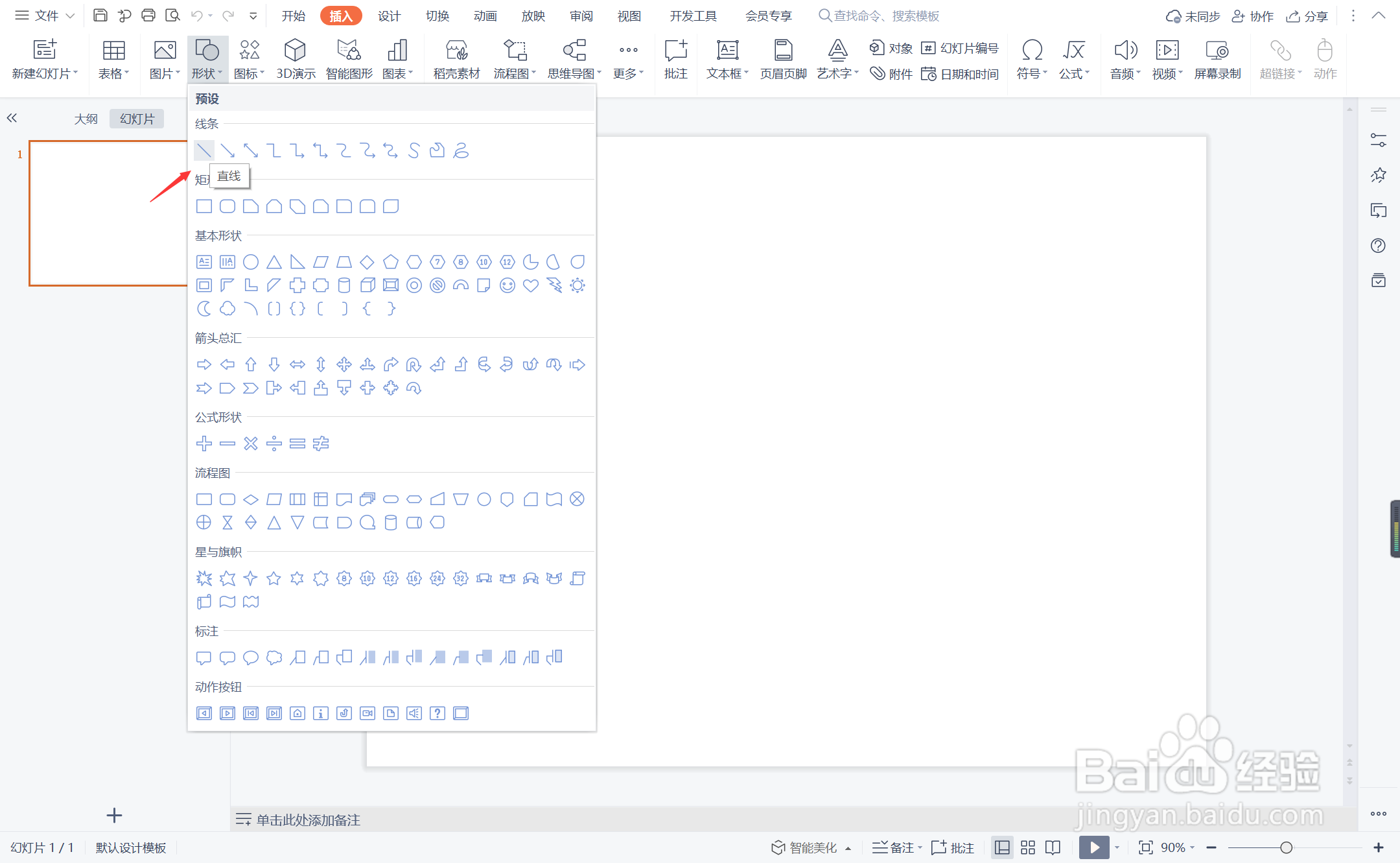
2、按住shift键,在页面上绘制出一条直线,放置在页面的中间位置。
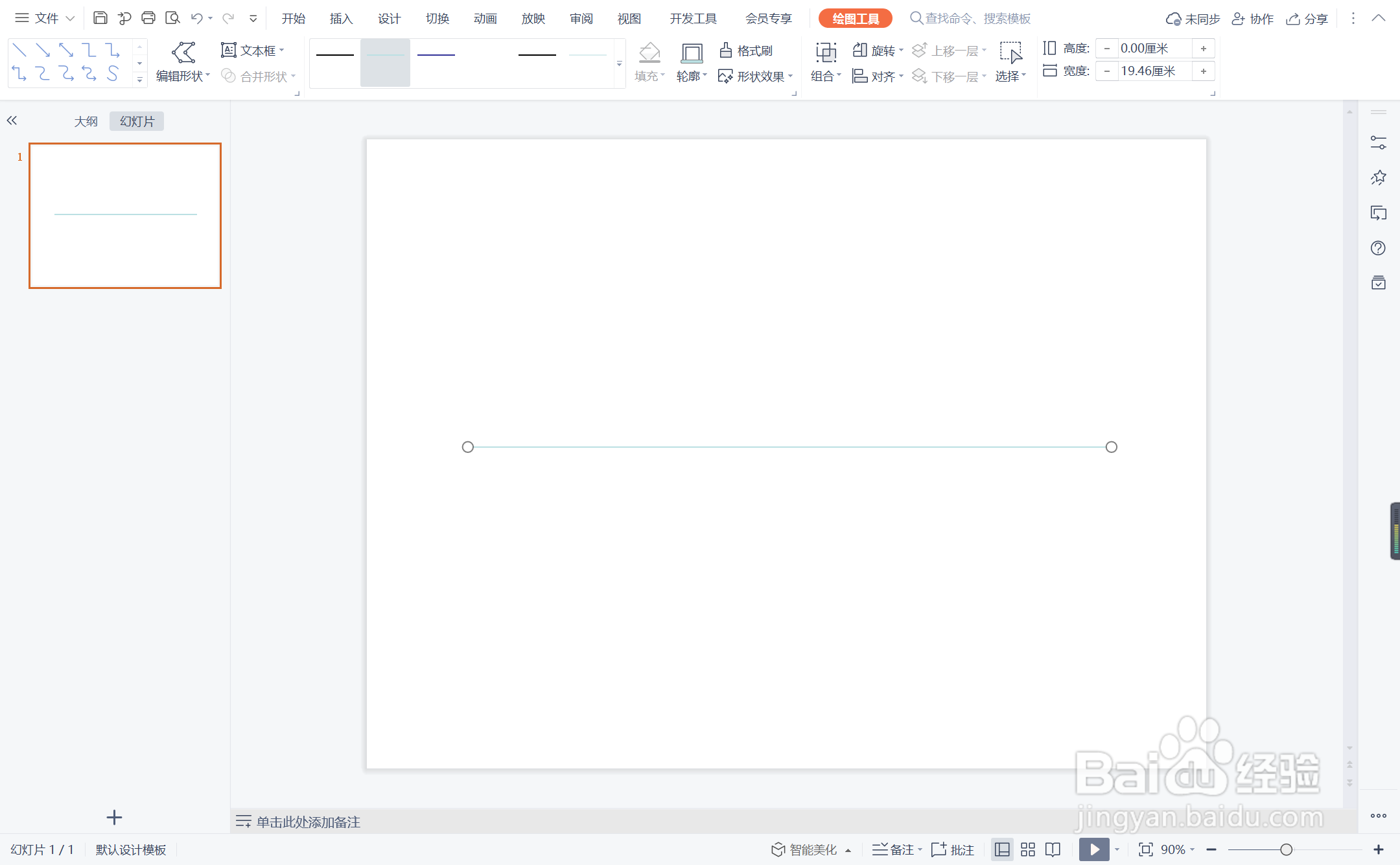
3、选中直线,颜色填充为灰色,线条宽度设置为1.5磅。

4、接着再插入大小一致的燕尾形,放置在直线上,效果如图所示。
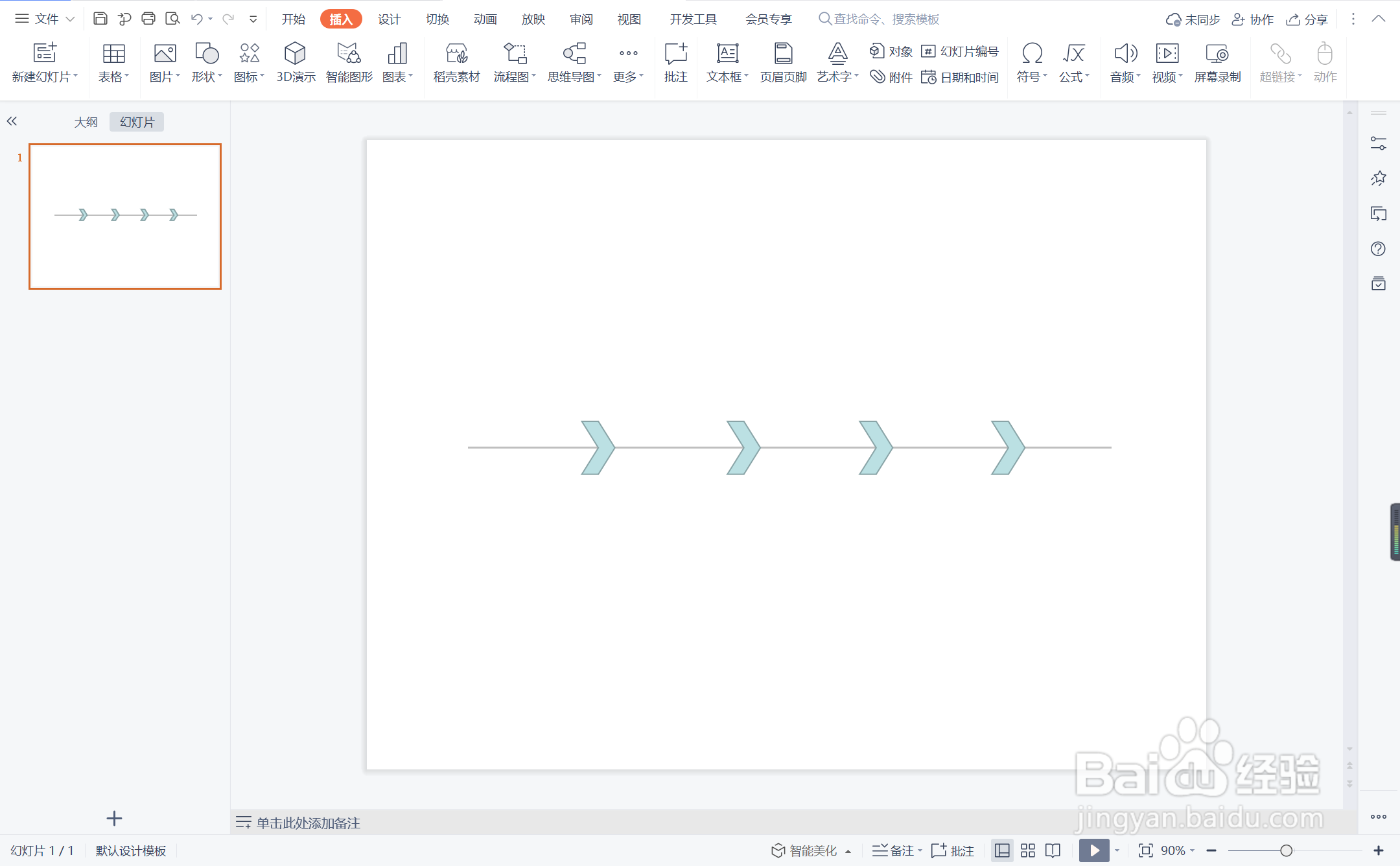
5、选中燕尾形,颜色填充为红色,设置为无边框。

6、在燕尾形上下两侧分别输入事件和时间,这样漫不经心型时间轴就制作完成了。

